در تبدیل هندزفری به میکروفون مشکل دارید؟ برای شرکت در کلاسهای آنلاین و شرکت در جلسه حتماً از میکروفون استفاده کنید. اما چگونه می توان از هندزفری در ویندوز 7 و 10 به عنوان میکروفون بدون خرید لوازم جانبی استفاده کرد؟ می توانید از هندزفری خود به عنوان میکروفون به صورت رایگان استفاده کنید. ما به شما اطمینان می دهیم که با خواندن این مقاله ، می توانید به راحتی هر هندزفری را به میکروفون تبدیل کنید.
تبدیل هندزفری و هدست سیمی به میکروفون
برای تبدیل هندزفری هدفون هایی با کابل یا یک کانکتور به میکروفون ، ابتدا باید از مبدل 2 به 1 استفاده کنید. تبدیل 2 به 1 3 ، جک 5 میلی متری دارای یک سر زن است که کابل خود را به صورت هندزفری به آن متصل می کنید ، و 2 سر نر به رنگ سبز و صورتی وجود دارد. شما باید این دو را به پشت جعبه و به قسمت کارت صدا وصل کنید. سپس تنظیمات توضیح داده شده در زیر را اعمال کنید.
لازم به ذکر است که هدفون های سیمی دارای دو کانکتور هستند ، یکی برای صدا و دیگری برای میکروفون که صورتی و سبز هستند ، شما باید این دو را به کارت صدا روی جلد خود وصل کنید. کارت و شما لازم نیست به مبدل دیگر. همچنین ، برای اتصال هندزفری بلوتوث ، کافی است هندزفری را در لپ تاپ یا رایانه جفت شدن خود داشته باشید و تنظیمات میکروفون زیر را دنبال کنید.


با نحوه تبدیل میکروفون هندزفری به ویندوز 10 آشنا شوید
برای تبدیل میکروفون هندزفری به ویندوز 10 ، کافی است مراحل زیر را دنبال کنید. ابتدا روی نماد صدا در نوار وظیفه راست کلیک کرده و سپس صدا را انتخاب کنید. ابتدا باید بلندگوها را به صورت پیش فرض تنظیم کنیم. برای انجام این کار در صفحه بعد از برگه پخش ، بلندگوها را به طور پیش فرض
سپس باید میکروفون را به صورت پیش فرض تنظیم کنیم. برای انجام این کار در همان صفحه در Recording Option برگه میکروفون مدل هدست خود را انتخاب کنید و سپس روی کلیک کنید > پیش فرض در پایین صفحه برای تنظیم میکروفون پیش فرض. اگر میکروفون شما غیرفعال است ، روی میکروفون راست کلیک کنید ، و سپس برای فعال کردن میکروفون Enabel کلیک کنید.
با انتخاب تأیید تنظیماتی را که اعمال کرده اید ذخیره کنید ؛ هدفون شما به راحتی میکروفون می شود. لازم به ذکر است که اگر می خواهید هدفونی ضد آب بخرید که به راحتی به کامپیوتر و لپ تاپ متصل می شود ، به صفحه خرید ضد آب بلوتوث ضد آب وب سایت را مشاهده کنید
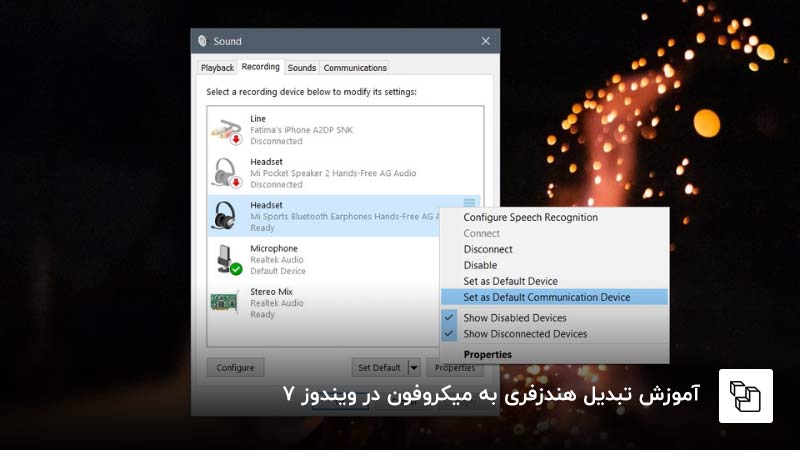
با نحوه تبدیل میکروفون هندزفری به ویندوز 7 آشنا شوید
برای تبدیل هندزفری سامسونگ به میکروفون Windows 7 تنظیمات زیر را دنبال کنید.
- برای انجام این کار ، ابتدا Control Panel Control Panel را از منو انتخاب کنید. راه اندازی .
- سپس سخت افزار و صدا را در صفحه بعدی پیدا کرده و کلیک کنید.
- در صفحه بعدی در قسمت صدا ، روی گزینه مدیریت دستگاه صوتی کلیک کنید.
- سپس در برگه ضبط لیستی از دستگاه های هندزفری خود را مشاهده خواهید کرد.
- روی مدل هندزفری خود کلیک کنید و پیش فرض را در پایین و در نهایت OK را برای ذخیره انتخاب کنید. تنظیمات دلخواه و هدست را به میکروفون تبدیل کنید.
لازم به ذکر است که اگر میکروفون به صدا در آمد قد شما کوتاه است روی مدل هدفون خود در بالا و در صفحه کنار برگه دوبار کلیک کنید Levels تنظیم حجم هندزفری به 100.
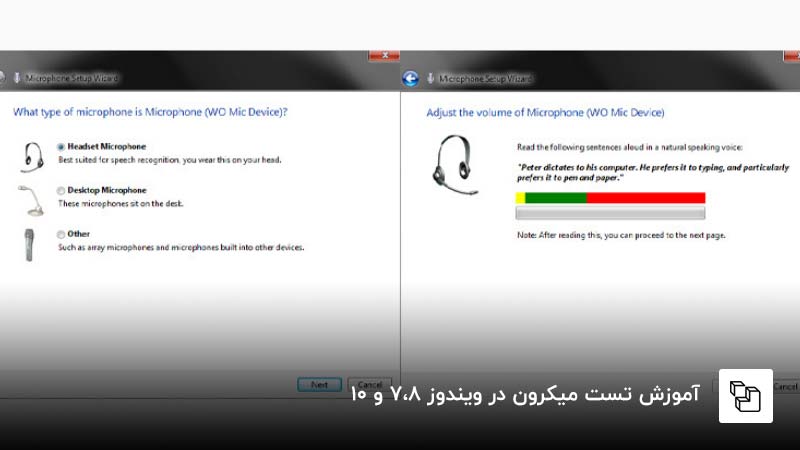
آموزش تست میکروفون در Windows 7 ، 8 و 10
پس از اتصال هدفون و هندزفری به رایانه و لپ تاپ و انجام تنظیمات فوق ، با انجام این مراحل مطمئن شوید که میکروفون شما به درستی کار می کند.
- از منوی استارت وارد به صفحه کنترل شوید.
- تنظیم میکروفون را در سمت راست بالای صفحه در کادر جستجو وارد کنید.
- سپس باید نوع هدفون یا هندزفری را انتخاب کنید.
- اگر هندزفری به سیستم شما متصل است ، میکروفون هدفون را انتخاب کرده و جلو را کلیک کنید.
- اکنون بدون دست صحبت کنید.
- اگر نوار سبز در حال حرکت است ، به این معنی است که هندزفری شما فعال است و به درستی کار می کند.
- در نهایت ، روی گزینه پایان کلیک کنید تا مراحل آزمایش کامل شود.
میکروفون شما آماده است و می توانید به راحتی در کلاس آنلاین خود شرکت کرده یا صدای خود را ضبط کنید. اگر کیفیت میکروفون هندزفری شما ضعیف است و می خواهید صدای خود را برای پادکست ها یا کانال های رسانه های اجتماعی ضبط کنید ؛ می توانید از میکروفون استاندارد استفاده کنید. برای خرید میکروفون با کیفیت و استاندارد ، می توانید به صفحه میکروفون با یقه بلوتوث از وب سایت مراجعه کنید.

تبدیل هندزفری به میکروفون بدون لوازم جانبی
امروزه انواع آموزش های آنلاین در دنیای اینترنت وجود دارد. با شرکت در کلاس می توانیم موضوعات را بهتر و دقیق تر بیاموزیم. داشتن میکروفون با کیفیت یکی از دغدغه های دانش آموزان است. اگر می خواهید هندزفری خود را به میکروفون تبدیل کنید ، می توانید به راحتی با استفاده از تنظیمات توضیح داده شده در بالا بدون هیچ گونه لوازم جانبی دیگر ، هندزفری خود را به میکروفون تبدیل کنید.
اگر می خواهید هندزفری و هدفون خود را به میکروفون تبدیل کنید ، پادکست ضبط کنید یا آموزشهای ویدیویی ضبط کنید ، پیشنهاد ما استفاده از میکروفون با کیفیت است. در این راستا ، شما به راحتی و به صورت آنلاین می توانید بهترین هدفون و هندزفری مورد نیاز خود را از کشور که بزرگترین وب سایت لوازم جانبی در ایران است ، دریافت کنید.
اگر می خواهید تلفن خود را به تلویزیون وصل کنید ، می توانید مقاله ای ارسال کنید نحوه اتصال تلفن خود به تلویزیون را از کنار و به راحتی بخوانید. طبق مراحل ذکر شده ، تلفن خود را به تلویزیون وصل کنید. اگر تجربه راه اندازی یک دستگاه هندزفری به عنوان میکروفون را دارید یا از روش دیگری استفاده می کنید ، نظرات خود را در قسمت نظرات با طرف و سایر کاربران به اشتراک بگذارید.